早前越獄大神 Luca Tedesco 曾表示過,因為受不了越獄社區的壓力,所以決定在推出 iOS 10.2 的支援之後,就會退出公開的 JB 研究。看來 Luca 這次要把說話成真,因為他在說出這句話之後 2 天,今天就正式在 Github 上公佈了 iOS 10.2 Yalu 的越獄工具,不過用家需要注意的是,這個版本的代碼並不完整,意味系統版本可能會出現不穩定的情況,請用家謹慎使用。
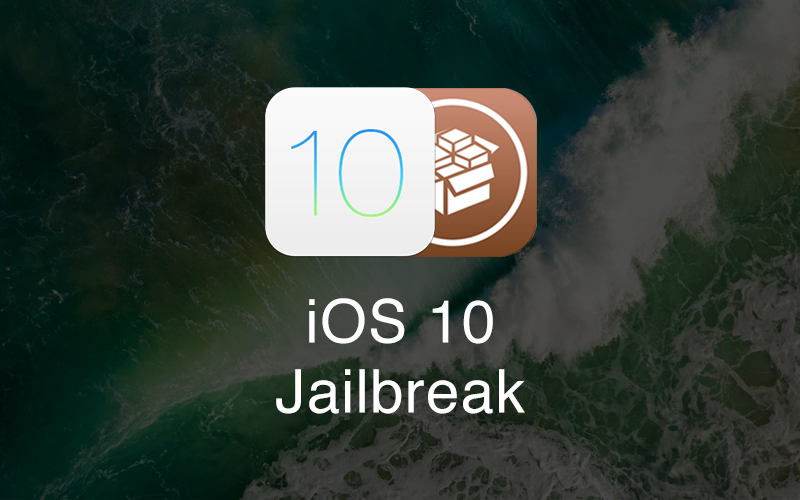
重點文章
這次發佈的 iOS 10.2 越獄源代碼只支援 64-bit 的裝置,即 iPhone 5s 或以後的裝置,並不支援 iOS 10.2.1 及 iPhone 7 及 7 Plus。不過這次的越獄過程不算複雜,但越獄過程中需要用家輸入 Apple ID 及密碼,而所用到的 Apple ID 並不能打開雙重驗證,但如果已開始就要留意教學中的特別部分。如果成功越獄的話,裝置在重新啟動之後,Cydia 會出現在主畫面之上。有已越獄的用戶表示,暫時這個越獄並沒有出現太大的問題,但是建議用戶在越獄之前先備份資料,同時如不信任 Cydia Impactor 的話,請不要輸入 Apple ID 或進行越獄。

1. 首先下載 Cydia Impactor 及 iOS 10.2 Yalu102 Beta 到電腦上,並打開 Cydia Impactor,以 USB 連接手機到電腦。
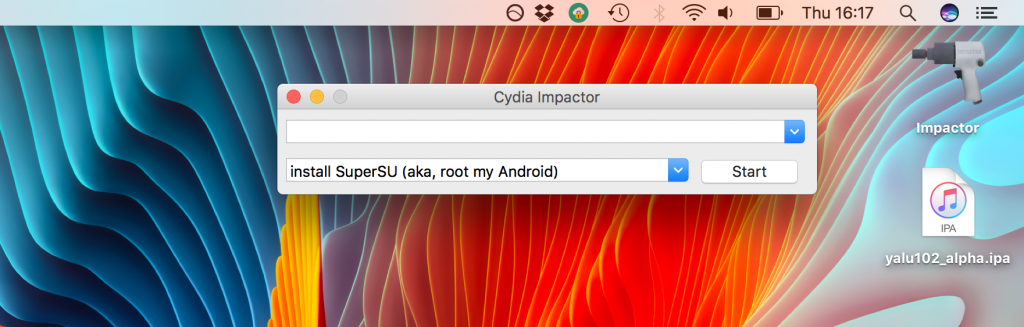
2. 把下載得來的 spa 檔拖拉到 Cydia Impactor,載入檔案之後就按「Start」
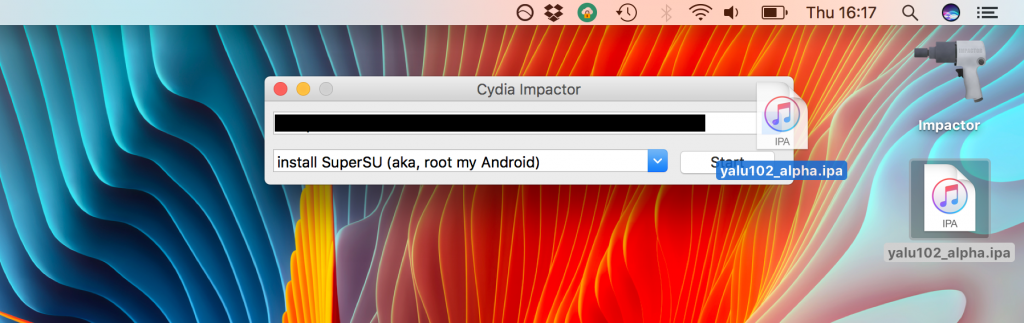
3. 輸入你裝置上使用的 Apple ID
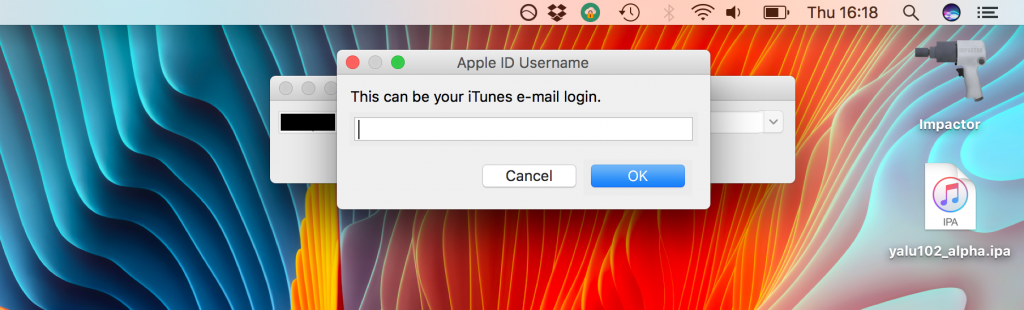
4. 輸入Apple ID 的密碼
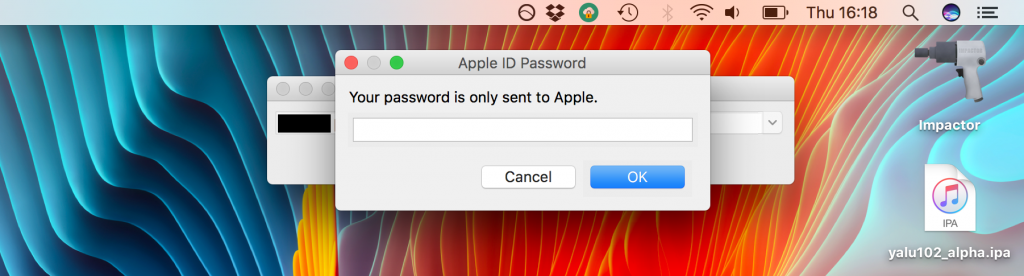
注意:如已開啟雙重認證功能,請到 Appleid.apple.com 中,開啟「App 專用密碼」,然後以你剛才所產生的密碼,取代你現有的 Apple ID 密碼,輸入到上述的欄位。
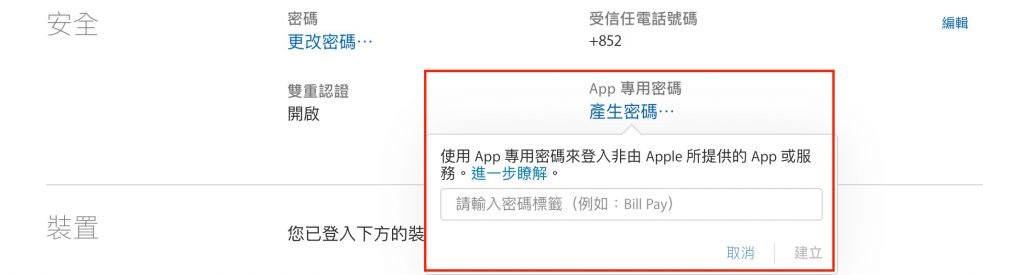
5. 完成安裝ipa檔後,可在主畫面看到「yalu102」,這時打開「設定」→「一般」→「裝置管理或描述檔」選擇以你 Apple ID 命名的描述檔,這時會問你是否「信任」,如無法信任憑證請先確認網絡是否正常,如果仍然未能正常,請重覆以上步驟。
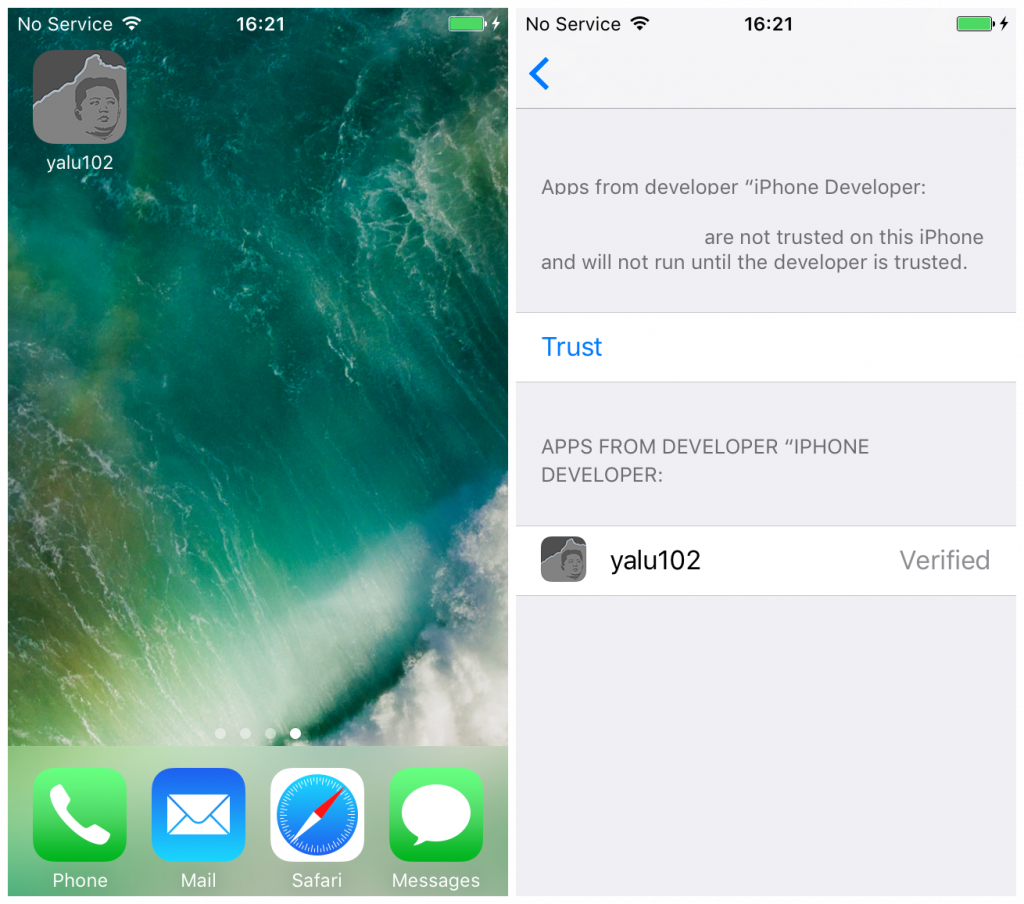
6. 信任描述檔後,就可以回到主畫面中,點擊打開「yalu102」,點擊「GO」,這時已開始 JB 程序,在裝置自動重新啟動之前請不要嘗試點擊 iPhone 上的任何按鍵,更不要點擊 Home 鍵。
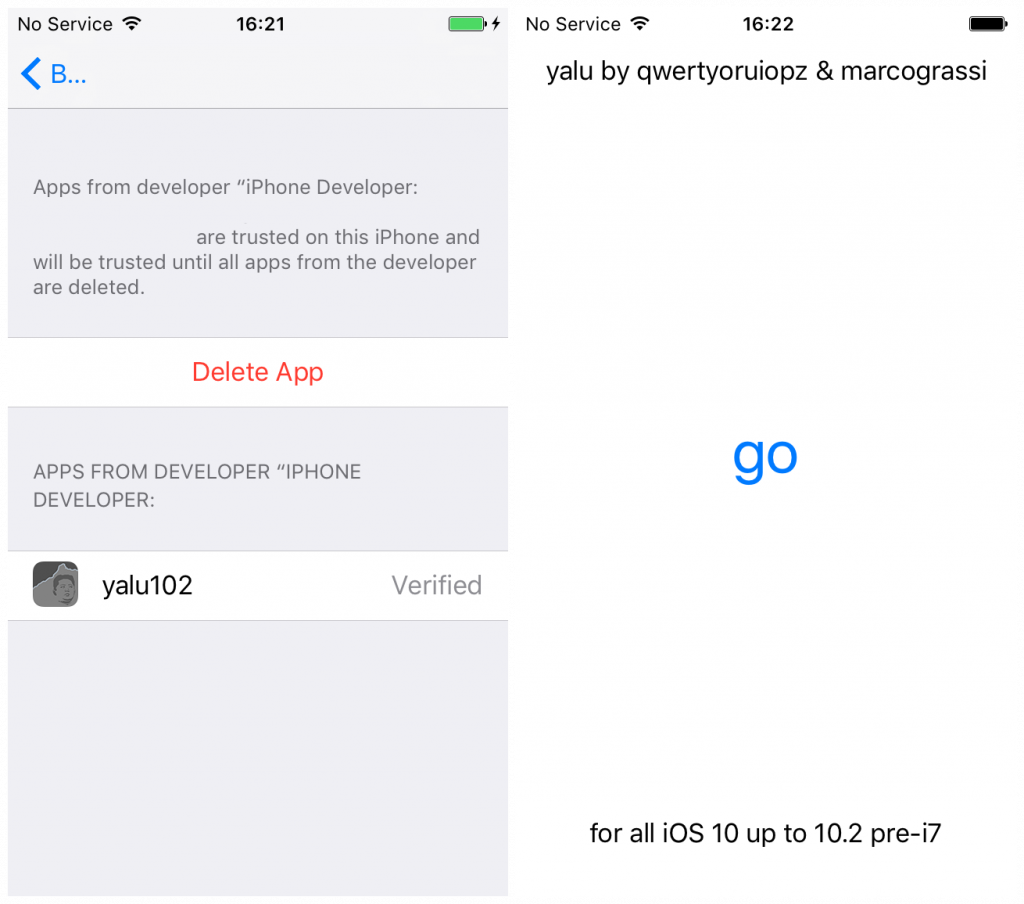
裝置自動重啟之後,在主畫面上看到 Cydia 就代表越獄成功,如果仍然未看到就再次檢查是否已信任描述檔,在手動重啟後再次打開「yalu102」。(重複第5-6步)
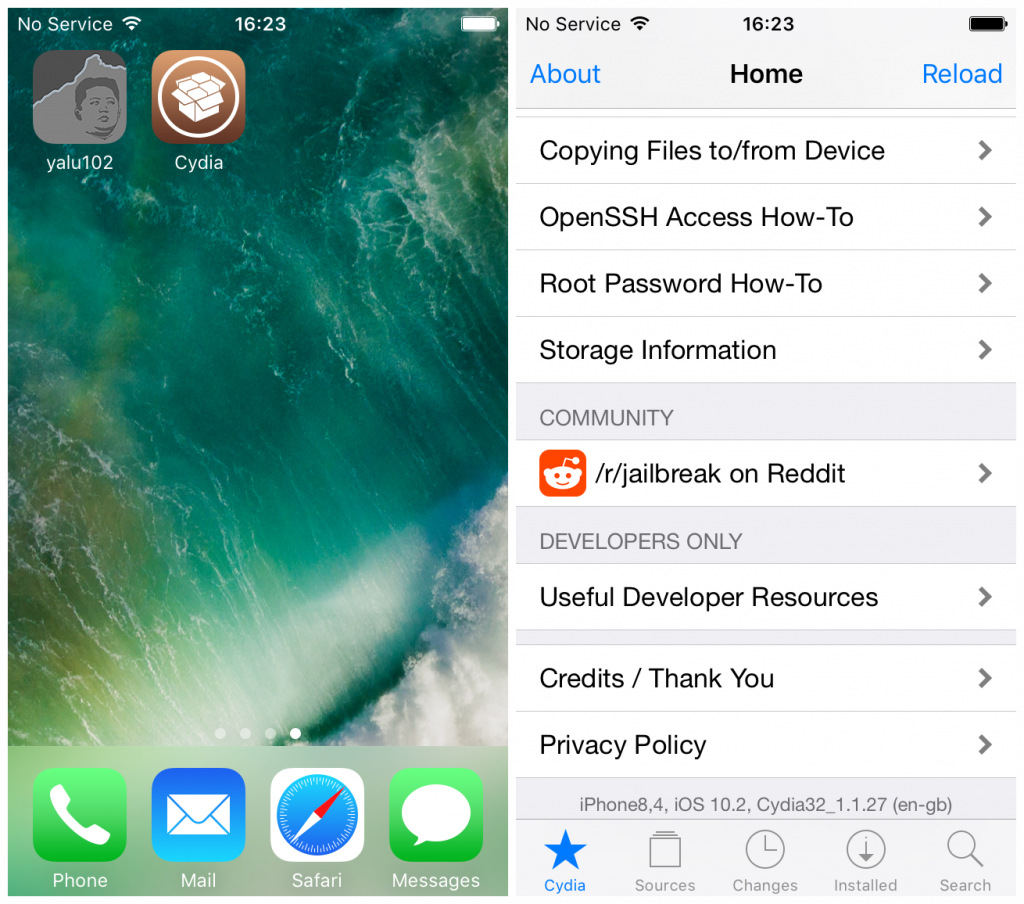
Comments are closed.